Windows_Server_2008安全配置需要注意的几点
第二章WindowsServer2008安装和配置

实验案例1:安装Windows Server 2008
需求描述
Benet公司新购置了一批服务器,网络管理员需要为这 些服务器安装Windows Server 2008企业版,用于在 网络中提供文件和打印服务
文件服务器
打印服务器
20
实验案例1:安装Windows Server 2008
40分钟完成
22
实验案例2:配置Windows Server 2008
需求描述
Benet公司网络管理员安装好操作系统后,需要:
查看系统属性 查看硬件信息 添加文件服务角色 添加远程协助功能
23
实验案例2:配置Windows Server 2008
实现思路
查看系统属性 使用设备管理器查看硬件信息 通过服务器管理器添加服务和功能 以管理员身份运行服务器管理器
XP Professional、Windows Vista
服务器(Server)
在网络中为客户机提供各种服务的专用计算机,如提供Web、 邮件服务的计算机
通常硬件配置比普通PC要高 常用操作系统如Windows 2000 Server、Windows Server
2003、Windows Server 2008
安装Windows Server 2008
配置Windows Server 2008
硬件要求 安装步骤 注意事项
初始配置 角色和功能
使用帮助
3
网络管理方式
对等网模式
无统一集中的管理 适用于小型网络
4
网络管理方式
客户机/服务器模式
客户机(Client)
终端用户所使用的计算机 常用操作系统如Windows 2000 Professional、Windows
Windowsserver2008服务器配置知识点总结
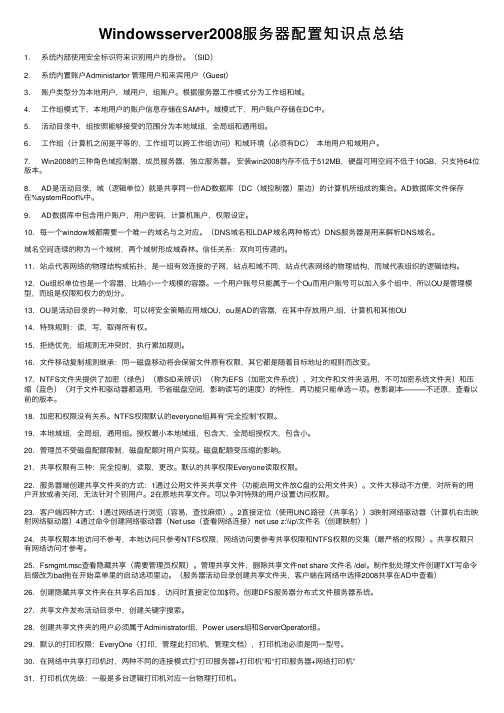
Windowsserver2008服务器配置知识点总结1. 系统内部使⽤安全标识符来识别⽤户的⾝份。
(SID)2. 系统内置账户Administartor 管理⽤户和来宾⽤户(Guest)3. 账户类型分为本地⽤户,域⽤户,组账户。
根据服务器⼯作模式分为⼯作组和域。
4. ⼯作组模式下,本地⽤户的账户信息存储在SAM中。
域模式下,⽤户账户存储在DC中。
5. 活动⽬录中,组按照能够接受的范围分为本地域组,全局组和通⽤组。
6. ⼯作组(计算机之间是平等的,⼯作组可以跨⼯作组访问)和域环境(必须有DC)本地⽤户和域⽤户。
7. Win2008的三种⾓⾊域控制器,成员服务器,独⽴服务器。
安装win2008内存不低于512MB,硬盘可⽤空间不低于10GB,只⽀持64位版本。
8. AD是活动⽬录,域(逻辑单位)就是共享同⼀份AD数据库(DC(域控制器)⾥边)的计算机所组成的集合。
AD数据库⽂件保存在%systemRoot%中。
9. AD数据库中包含⽤户账户,⽤户密码,计算机账户,权限设定。
10. 每⼀个window域都需要⼀个唯⼀的域名与之对应。
(DNS域名和LDAP域名两种格式)DNS服务器是⽤来解析DNS域名。
域名空间连续的称为⼀个域树,两个域树形成域森林。
信任关系:双向可传递的。
11. 站点代表⽹络的物理结构或拓扑,是⼀组有效连接的⼦⽹,站点和域不同,站点代表⽹络的物理结构,⽽域代表组织的逻辑结构。
12. Ou组织单位也是⼀个容器,⽐喻⼩⼀个规模的容器。
⼀个⽤户账号只能属于⼀个Ou⽽⽤户账号可以加⼊多个组中,所以OU是管理模型,⽽组是权限和权⼒的划分。
13. OU是活动⽬录的⼀种对象,可以将安全策略应⽤域OU,ou是AD的容器,在其中存放⽤户,组,计算机和其他OU14. 特殊规则:读,写,取得所有权。
15. 拒绝优先,组规则⽆冲突时,执⾏累加规则。
16. ⽂件移动复制规则继承:同⼀磁盘移动将会保留⽂件原有权限,其它都是随着⽬标地址的规则⽽改变。
win2008配置要求以及详细优化

win2008配置要求以及详细优化MS公布了全新SERVER OS 2008以来,反响强烈。
经过在下亲自使用过后感觉不错,现将自己的心得体会整理后发表出来供大家参考。
安装WINDOWS SERVER 2008前请确认你已经做好了以下准备:1.你的硬件必须满足下列要求处理器:最小: 1GHz 建议: 2GHz 最佳: 3GHz 或者更快速的内存:最小: 512MB RAM建议: 1GB RAM最佳: 2GB RAM (完整安装) 或者1GB RAM (Server Core 安装) 或者最大(32位系统): 4GB (标准版) 或者64GB (企业版以及数据中心版)最大(64位系統): 32GB (标准版) 或者2TB (企业版, 数据中心版, 以及Itanium-based 系統) 允许的硬盘空间:最小: 8GB建议: 40GB (完整安装) 或者10GB (Server Core 安装)最佳: 80GB (完整安装) 或者40GB (Server Core 安装) 或者其他要开启AERO,显卡硬件必须支持DX9.0和PS2.0(因为AERO会用到DX9和PS2.0的特效),最好有128MB以上显存2.下载WINDOWS SERVER 2008 ISO安装文件2008安装文件目前有RC0,RC1的32位和64位各5个版本,由于RC1没有官方的中文版,因此偶推荐下载RC0的官方简体中文版。
考虑到做为家用,因此推荐安装32位的RC0企业完整版。
3.到这个网址去申请官方正版的KEY,/zh-cn/bb383572.aspx最多一次可以申请到5个激活KEY,应该足够你用了。
做好以上准备后,我们来开始安装吧。
安装方法(以安装RC0 32位X86企业版为例,):A.将ISO文件用DVD刻录机刻成启动盘用光盘启动安装,安装过程和安装XP没什么区别,大家应该都很熟了,就不再重复了。
B.在现有操作系统上安装,这个或许不太为人熟知。
确保Server2008账户安全性的技巧

问 帐 号 的 具体 操 作 步 骤 : 首 先 以 特 权 帐 号 进 入 W id w nos S re 2 0 系 统 .打 开 该 系 统 桌 面 e r 08 v 中的“ 始” 单 , 中点选“ 行” 开 菜 从 运 命 令 .在 其 后 出 现 的 系 统 运 行 文 本 框 中 , 入 “ rd i ” 符 串 命 令 , 输 ce w z 字 单 击 回 车 键 后 。 系 统 将 会 自 动 弹 出 备
丢 失 现 象 , 网 络 管 理 员 只 要 借 助 W id ws e e 2 0 n o S r r 0 8服 务 器 系 统 的 v 账 号 还 原 功 能 ,就 可 以 快 速 地 将 丢
中的“ 始” 单 , 中点选 “ 行 ” 开 菜 从 运 命 令 ,在 其 后 出 现 的 系 统 运 行 对 话 框 中 , 输 入 字 符 串 命 令 “ p dt g e i.
2. 防 未 经 允 许 的 系 统 登 录 谨
偷 偷 登 录 系统 的 恶意 用 户帐 号 了 。
首 先 以 特 权 帐 号 进 入 W id ws no Sr e 2 0 系 统 , 打 开 该 系 统 桌 面 e r 08 v
个 用 户 账 号 备 份 功 能 。 来 在 用 户 账 号 正 常 运 行 的 时 候 , 将 存 储 在 服 务 器 系 统 中 的 所 有 用 户 账 号 数 据 备 份 转 移 到 其 他 存 储 介 质 中 , 以 后 即 使 系 统 遭 遇 了 瘫 痪 现 象 或 帐 号 发 生 了
单 位 或 自 己 的 隐 私 内 容 , 同 时 这 些
辑 窗 口左 侧 列 表 区域 中 的 “ 算 机 计
配 置 ” 支 选 项 上 , 依 次 点 选 该 分 分 再 支 选 项 下 面 的 “管 理 模 板 ”、 W i— “ n d ws组 件 ”、 W id ws登 录 选 项 ”子 o “ no 项 , “ id ws登 录 选 项 ” 项 对 在 W no 子 应 的 右 侧 显 示 区 域 中 用 鼠 标 双 击
Windows2008管理9--配置系统安全
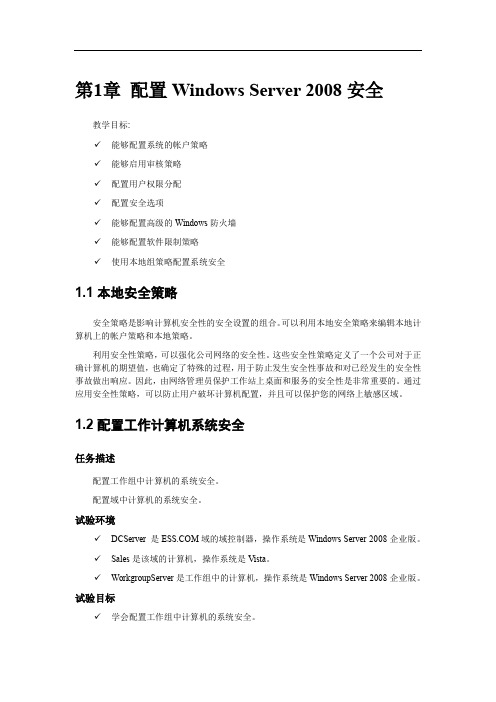
最短密码长度 此安全设置确定用户帐户密码包含的最少字符数。可以将值设置为介于 1 和 14 个字 符之间,或者将字符数设置为 0 以确定不需要密码。 密码最短使用期限 此安全设置确定在用户更改某个密码之前必须使用该密码一段时间(以天为单位)。可以 设置一个介于 1 和 998 天之间的值,或者将天数设置为 0,允许立即更改密码。 密码最短使用期限必须小于密码最长使用期限, 除非将密码最长使用期限设置为 0, 指 明密码永不过期。 如果将密码最长使用期限设置为 0, 则可以将密码最短使用期限设置为介 于 0 和 998 之间的任何值。 如果希望“强制密码历史”有效,则需要将密码最短使用期限设置为大于 0 的值。如 果没有设置密码最短使用期限,用户则可以循环选择密码,直到获得期望的旧密码。默认设 置没有遵从此建议, 以便管理员能够为用户指定密码, 然后要求用户在登录时更改管理员定 义的密码。如果将密码历史设置为 0,用户将不必选择新密码。因此,默认情况下将“强制 密码历史”设置为 1。 密码最长使用期限 此安全设置确定在系统要求用户更改某个密码之前可以使用该密码的期间 ( 以天为单 位)。可以将密码设置为在某些天数(介于 1 到 999 之间)后到期,或者将天数设置为 0,指 定密码永不过期。 如果密码最长使用期限介于 1 和 999 天之间, 密码最短使用期限必须小 于密码最长使用期限。 如果将密码最长使用期限设置为 0, 则可以将密码最短使用期限设置 为介于 0 和 998 天之间的任何值。 注意: 安全最佳操作是将密码设置为 30 到 90 天后过期, 具体取决于您的环境。 这样, 攻击者用来破解用户密码以及访问网络资源的时间将受到限制。 默认值: 42。 强制密码历史
实验四WindowsServer2008系统安全配置(最新整理)

实验报告院系:信息与工程学院班级:学号姓名:实验课程:《网络安全技术实验》实验名称:实验四 Windows Server2008系统安全配置指导教师:实验四Windows Server 2008系统安全配置实验学时 2一、实验目的与要求1、了解Windows Sever 2008 操作系统的安全功能、缺陷和安全协议;2、熟悉Windows Sever 2008 操作系统的安全配置过程及方法;二、实验仪器和器材计算机一台VMware workstation 10 Windows Sever 2008操作系统三、实验原理网络防火墙及端口安全管理在“深层防御”体系中,网络防火墙处于周边层,而Windows防火墙处于主机层面。
和Windows XP和Windows 2003的防火墙一样,Windows Server 2008的防火墙也是一款基于主机的状态防火墙,它结合了主机防火墙和IPSec,可以对穿过网络边界防火墙和发自企业内部的网络攻击进行防护,可以说基于主机的防火墙是网络边界防火墙的一个有益的补充。
与以前Windows版本中的防火墙相比,Windows Server 2008中的高级安全防火墙(WFAS)有了较大的改进,首先它支持双向保护,可以对出站、入站通信进行过滤。
其次它将Windows防火墙功能和Internet 协议安全(IPSec)集成到一个控制台中。
使用这些高级选项可以按照环境所需的方式配置密钥交换、数据保护(完整性和加密)以及身份验证设置。
而且WFAS还可以实现更高级的规则配置,你可以针对Windows Server上的各种对象创建防火墙规则,配置防火墙规则以确定阻止还是允许流量通过具有高级安全性的Windows防火墙。
传入数据包到达计算机时,具有高级安全性的Windows防火墙检查该数据包,并确定它是否符合防火墙规则中指定的标准。
如果数据包与规则中的标准匹配,则具有高级安全性的Windows防火墙执行规则中指定的操作,即阻止连接或允许连接。
WindowsServer2008系统安全系统配置大全
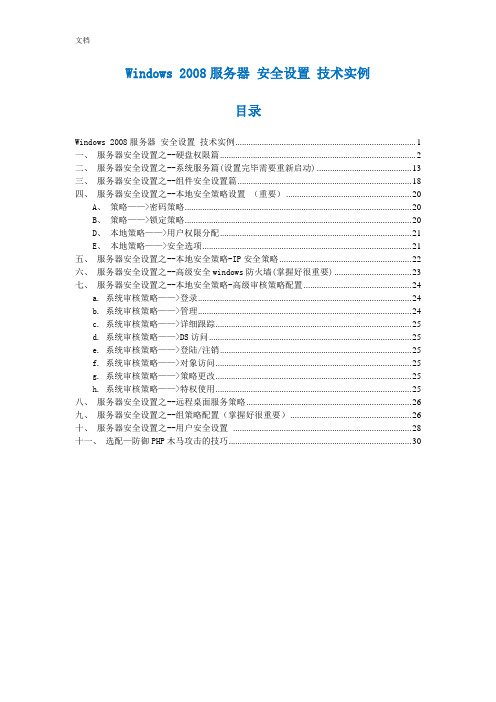
Windows 2008服务器安全设置技术实例目录Windows 2008服务器安全设置技术实例 (1)一、服务器安全设置之--硬盘权限篇 (2)二、服务器安全设置之--系统服务篇(设置完毕需要重新启动) (13)三、服务器安全设置之--组件安全设置篇 (18)四、服务器安全设置之--本地安全策略设置(重要) (20)A、策略——>密码策略 (20)B、策略——>锁定策略 (20)D、本地策略——>用户权限分配 (21)E、本地策略——>安全选项 (21)五、服务器安全设置之--本地安全策略-IP安全策略 (22)六、服务器安全设置之--高级安全windows防火墙(掌握好很重要) (23)七、服务器安全设置之--本地安全策略-高级审核策略配置 (24)a. 系统审核策略——>登录 (24)b. 系统审核策略——>管理 (24)c. 系统审核策略——>详细跟踪 (25)d. 系统审核策略——>DS访问 (25)e. 系统审核策略——>登陆/注销 (25)f. 系统审核策略——>对象访问 (25)g. 系统审核策略——>策略更改 (25)h. 系统审核策略——>特权使用 (25)八、服务器安全设置之--远程桌面服务策略 (26)九、服务器安全设置之--组策略配置(掌握好很重要) (26)十、服务器安全设置之--用户安全设置 (28)十一、选配—防御PHP木马攻击的技巧 (30)一、服务器安全设置之--硬盘权限篇这里着重谈需要的权限,也就是最终文件夹或硬盘需要的权限,可以防御各种木马入侵,提权攻击,跨站攻击等。
本实例经过多次试验,安全性能很好,服务器基本没有被木马威胁的担忧了(注:红色背景为主要审查配置对象)。
注:其他应用程序相关权限,除主要的权限访问继承上一级文件夹以外,需对指定的文件夹或文件进行单独的权限设置,规则按最小权限给予。
Windows_Server_2008安全配置
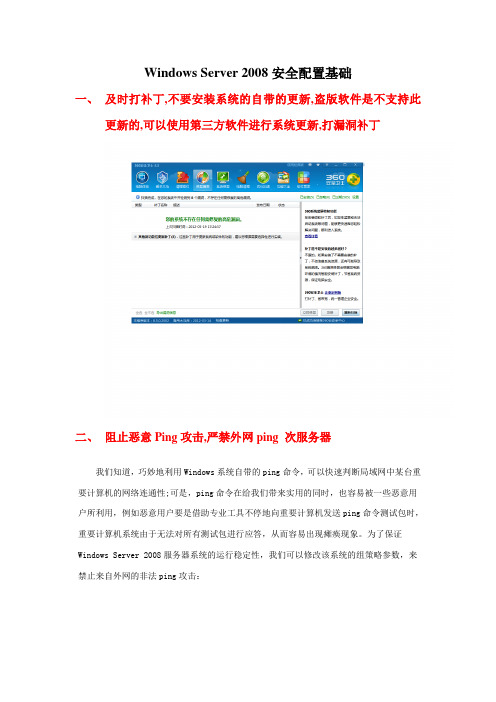
Windows Server 2008安全配置基础一、及时打补丁,不要安装系统的自带的更新,盗版软件是不支持此更新的,可以使用第三方软件进行系统更新,打漏洞补丁二、阻止恶意Ping攻击,严禁外网ping 次服务器我们知道,巧妙地利用Windows系统自带的ping命令,可以快速判断局域网中某台重要计算机的网络连通性;可是,ping命令在给我们带来实用的同时,也容易被一些恶意用户所利用,例如恶意用户要是借助专业工具不停地向重要计算机发送ping命令测试包时,重要计算机系统由于无法对所有测试包进行应答,从而容易出现瘫痪现象。
为了保证Windows Server 2008服务器系统的运行稳定性,我们可以修改该系统的组策略参数,来禁止来自外网的非法ping攻击:首先以特权身份登录进入Windows Server 2008服务器系统,依次点选该系统桌面上的“开始”/“运行”命令,在弹出的系统运行对话框中,输入字符串命令“gpedit.msc”,单击回车键后,进入对应系统的控制台窗口;其次选中该控制台左侧列表中的“计算机配置”节点选项,并从目标节点下面逐一点选“Windows设置”、“安全设置”、“高级安全Windows防火墙”、“高级安全Windows 防火墙——本地组策略对象”选项,再用鼠标选中目标选项下面的“入站规则”项目;接着在对应“入站规则”项目右侧的“操作”列表中,点选“新规则”选项,此时系统屏幕会自动弹出新建入站规则向导对话框,依照向导屏幕的提示,先将“自定义”选项选中,再将“所有程序”项目选中,之后从协议类型列表中选中“ICMPv4”,如图3所示;协议类型列表中选中“ICMPv4”,之后向导屏幕会提示我们选择什么类型的连接条件时,我们可以选中“阻止连接”选项,同时依照实际情况设置好对应入站规则的应用环境,最后为当前创建的入站规则设置一个适当的名称。
完成上面的设置任务后,将Windows Server 2008服务器系统重新启动一下,这么一来Windows Server 2008服务器系统日后就不会轻易受到来自外网的非法ping 测试攻击了。
- 1、下载文档前请自行甄别文档内容的完整性,平台不提供额外的编辑、内容补充、找答案等附加服务。
- 2、"仅部分预览"的文档,不可在线预览部分如存在完整性等问题,可反馈申请退款(可完整预览的文档不适用该条件!)。
- 3、如文档侵犯您的权益,请联系客服反馈,我们会尽快为您处理(人工客服工作时间:9:00-18:30)。
Windows Server 2008安全配置基础一、及时打补丁二、阻止恶意Ping攻击我们知道,巧妙地利用Windows系统自带的ping命令,可以快速判断局域网中某台重要计算机的网络连通性;可是,ping命令在给我们带来实用的同时,也容易被一些恶意用户所利用,例如恶意用户要是借助专业工具不停地向重要计算机发送ping命令测试包时,重要计算机系统由于无法对所有测试包进行应答,从而容易出现瘫痪现象。
为了保证Windows Server 2008服务器系统的运行稳定性,我们可以修改该系统的组策略参数,来禁止来自外网的非法ping攻击:首先以特权身份登录进入Windows Server 2008服务器系统,依次点选该系统桌面上的“开始”/“运行”命令,在弹出的系统运行对话框中,输入字符串命令“gpedit.msc”,单击回车键后,进入对应系统的控制台窗口;其次选中该控制台左侧列表中的“计算机配置”节点选项,并从目标节点下面逐一点选“Windows设置”、“安全设置”、“高级安全Windows防火墙”、“高级安全Windows 防火墙——本地组策略对象”选项,再用鼠标选中目标选项下面的“入站规则”项目;接着在对应“入站规则”项目右侧的“操作”列表中,点选“新规则”选项,此时系统屏幕会自动弹出新建入站规则向导对话框,依照向导屏幕的提示,先将“自定义”选项选中,再将“所有程序”项目选中,之后从协议类型列表中选中“ICMPv4”,如图3所示;协议类型列表中选中“ICMPv4”,之后向导屏幕会提示我们选择什么类型的连接条件时,我们可以选中“阻止连接”选项,同时依照实际情况设置好对应入站规则的应用环境,最后为当前创建的入站规则设置一个适当的名称。
完成上面的设置任务后,将Windows Server 2008服务器系统重新启动一下,这么一来Windows Server 2008服务器系统日后就不会轻易受到来自外网的非法ping 测试攻击了。
小提示:尽管通过Windows Server 2008服务器系统自带的高级安全防火墙功能,可以实现很多安全防范目的,不过稍微懂得一点技术的非法攻击者,可以想办法修改防火墙的安全规则,那样一来我们自行定义的各种安全规则可能会发挥不了任何作用。
为了阻止非法攻击者随意修改Windows Server 2008服务器系统的防火墙安全规则,我们可以进行下面的设置操作:首先打开Windows Server 2008服务器系统的“开始”菜单,点选“运行”命令,在弹出的系统运行文本框中执行“regedit”字符串命令,打开系统注册表控制台窗口;选中该窗口左侧显示区域处的HKEY_LOCAL_MACHINE节点选项,同时从目标分支下面选中SYSTEM\ControlSet001\Services\SharedAccess\Parameters\FirewallPolicy\FirewallR ules注册表子项,该子项下面保存有很多安全规则;其次打开注册表控制台窗口中的“编辑”下拉菜单,从中点选“权限”选项,打开权限设置对话框,单击该对话框中的“添加”按钮,从其后出现的帐号选择框中选中“Everyone”帐号,同时将其导入进来;再将对应该帐号的“完全控制”权限调整为“拒绝”,最后点击“确定”按钮执行设置保存操作,如此一来非法用户日后就不能随意修改Windows Server 2008服务器系统的各种安全控制规则了。
三、加强系统安全提示为了防止在Windows Server 2008服务器系统中不小心进行了一些不安全操作,我们建议各位还是将该系统自带的UAC功能启用起来,并且该功能还能有效防范一些木马程序自动在系统后台进行安装操作,下面就是具体的启用步骤:首先以系统管理员身份进入Windows Server 2008系统,在该系统桌面中依次点选"开始"、"运行"命令,在弹出的系统运行文本框中,输入"msconfig"字符串命令,单击"确定"按钮后,进入对应系统的实用程序配置界面;其次在实用程序配置界面中单击"工具"标签,进入如图4所示的标签设置页面,从该设置页面的工具列表中找到"启用UAC"项目,再单击"启动"按钮,最后单击"确定"按钮并重新启动一下Windows Server 200 8系统,如此一来用户日后在Windows Server 2008服务器系统中不小心进行一些不安全操作时,系统就能及时弹出安全提示。
四、不让恶意插件偷袭当我们使用Windows Server 2008系统自带的IE浏览器访问Internet网络中的站点内容时,经常会看到有一些恶意插件程序偷偷在系统后台进行安装操作,一旦安装完毕后,我们往往很难将它们从系统中清除干净,并且它们的存在直接影响着Windows Server 2008系统的工作状态以及运行安全。
为了不让恶意插件程序偷袭Windows Server 2008系统,我们可以通过下面的设置操作,来阻止任何来自Internet网络中的下载文件安装保存到本地系统中:首先以系统管理员身份进入Windows Server 2008系统,在该系统桌面中依次点选"开始"、"运行"命令,在弹出的系统运行文本框中,输入"gpedit.msc"字符串命令,单击"确定"按钮后,进入对应系统的组策略编辑窗口;其次将鼠标定位于组策略编辑窗口左侧的"计算机配置"节点选项上,再从该节点选项下面依次点选"管理模板"、"Windows组件"、"Internet Explorer"、"安全功能"、"限制文件下载"组策略子项,在对应"限制文件下载"子项下面找到"Internet Explorer进程"目标组策略,并用鼠标双击该选项,进入如图5所示的属性设置界面;在该属性设置界面中检查"已启用"选项是否处于选中状态,如果发现该选项还没有被选中时,我们应该将它重新选中,最后单击"确定"按钮保存上述设置操作,这样的话日后要是有恶意插件程序想偷偷下载保存到本地系统硬盘中时,我们就能看到对应的系统提示,单击提示窗口中的"取消"按钮就能阻止恶意插件程序下载安装到Windows Server 2008系统硬盘中了。
五、拒绝网络病毒藏于临时文件现在Internet网络上的病毒疯狂肆虐,一些“狡猾”的网络病毒为了躲避杀毒软件的追杀,往往会想方设法地将自己隐藏于系统临时文件夹,那样一来杀毒软件即使找到了网络病毒,也对它无可奈何,因为杀毒软件对系统临时文件夹根本无权“指手划脚”。
为了防止网络病毒隐藏在系统临时文件夹中,我们可以按照下面的操作设置Windows Server 2008系统的软件限制策略:首先打开Windows Server 2008系统的“开始”菜单,从中点选“运行”命令,在弹出的系统运行对话框中,输入组策略编辑命令“gpedit.msc”,单击“确定”按钮后,进入对应系统的组策略控制台窗口;图2 将“安全级别”参数设置为“不允许”其次在该控制台窗口的左侧位置处,依次选中“计算机配置”/“Windows设置”/“安全设置”/“软件限制策略”/“其他规则”选项,同时用鼠标右键单击该选项,并执行快捷菜单中的“新建路径规则”命令,打开如图2所示的设置对话框;单击其中的“浏览”按钮,从弹出的文件选择对话框中,选中并导入Windows Server 2008系统的临时文件夹,同时再将“安全级别”参数设置为“不允许”,最后单击“确定”按钮保存好上述设置操作,这样一来网络病毒日后就不能躲藏到系统的临时文件夹中了。
六、断开远程连接恢复系统状态(需要时操作)很多时候,一些不怀好意的用户往往会同时建立多个远程连接,来消耗Windows Server 2008服务器系统的宝贵资源,最终达到搞垮服务器系统的目的;为此,在实际管理Windows Server 2008服务器系统的过程中,一旦我们发现服务器系统运行状态突然不正常时,可以按照下面的办法强行断开所有与Windows Server 2008服务器系统建立连接的各个远程连接,以便及时将服务器系统的工作状态恢复正常:首先在Windows Server 2008服务器系统桌面中依次点选“开始”、“运行”选项,在弹出的系统运行对话框中,输入“gpedit.msc”命令,单击回车键后,进入目标服务器系统的组策略控制台窗口;图5 删除所有用户远程访问连接其次选中组策略控制台窗口左侧位置处的“用户配置”节点分支,并用鼠标逐一点选目标节点分支下面的“管理模板”/“网络”/“网络连接”组策略选项,之后双击“网络连接”分支下面的“删除所有用户远程访问连接”选项,在弹出的如图5所示的选项设置对话框中,选中“已启用”选项,再单击“确定”按钮保存好上述设置,这样一来Windows Server 2008服务器系统中的的各个远程连接都会被自动断开,此时对应系统的工作状态可能会立即恢复正常。
七、巧妙实时监控系统运行安全为了能够在第一时间发现潜藏在本地系统中的安全威胁,相信很多人都安装了专业的监控工具,来对系统的运行状态进行全程监控。
其实,Win2008系统也自带有实时监控程序Windows Defender,只是该程序并不像其他应用程序那样会在系统托盘区域处出现一个控制图标,不过该程序一旦看到Win2008系统遭遇间谍程序的攻击时,它往往会立即发挥作用来帮助用户解决问题。
尽管Windows Defender程序平时并不显现出来,不过该程序实际上在系统后台启动了一个服务,通过该系统服务默默地保护Win2008系统的安全;我们可以按照下面的操作,确认Windows Defender程序的服务状态是否正常:首先依次点选Win2008系统桌面中的“开始”/“运行”命令,在弹出的系统运行对话框中,输入字符串命令“services.msc”,单击回车键后,打开系统服务列表窗口;其次从系统服务列表窗口的左侧位置处,找到目标系统服务选项“Windows Defender”,并用鼠标右键单击该选项,从弹出的快捷菜单中执行“属性”命令,打开Windows Defender 服务的属性设置窗口,在该窗口的“常规”标签页面中,我们可以非常清楚地看到目标系统服务的运行状态是否正常,要是发现该服务已经被关闭运行时,我们必须及时单击“启动”按钮将它重新启动起来,同时将它的启动类型参数修改为“自动”,最后单击“确定”按钮保存好上述设置操作,这么一来我们就能确保Windows Defender服务时刻来保护Win2008系统的安全了。
